
Uvod u Smart Controls u aplikaciji GarageBand na Macu
Smart Controls omogućuju kontrolu zvuka odabranog zapisa pomoću kompleta kontrola na zaslonu. Smart Controls mogu kontrolirati i softverske instrumente (na zapisima softverskih instrumenata) i efekte (na audio zapisima, zapisima softverskih instrumenata i zapisima Drummer).
Svaka postavka Smart Control ima komplet kontrola na zaslonu. Podešavanje pojedine kontrole na zaslonu može promijeniti jedan ili više aspekata zvuka. Kontrole na zaslonu označene su kako biste lakše razumjeli na koje aspekte zvuka svaka od njih utječe.
Smart Controls obično sadrže ekvilizator ili kontrole tonova, odjeka i kontrole drugih efekata, te kontrole koje su specifične za vrstu zapisa ili instrumenta. Primjerice, Smart Control za sintesajzer može sadržavati kontrole zaslona za odabir valnog oblika i podešavanje rezonancije i prekida filtra, dok ona za žičani instrument može sadržavati kontrole za mijenjanje artikulacije.
Kada snimate softverski instrument, bilo koje pomicanje kontrola na zaslonu također se snima i može se urediti u uredniku nota klavijature. Više informacija potražite pod naslovom Upotreba automacije u Uredniku nota klavijature u aplikaciji GarageBand na Macu.
U prozoru Smart Controls možete također dodati, razmjestiti i urediti plugine, uključujući plugine za Audio Units instalirane na vašem računalu.
Na Macu opremljenim s Touch Barom možete koristiti Touch Bar za podešavanje kontrola zaslona na odabranom zapisu.
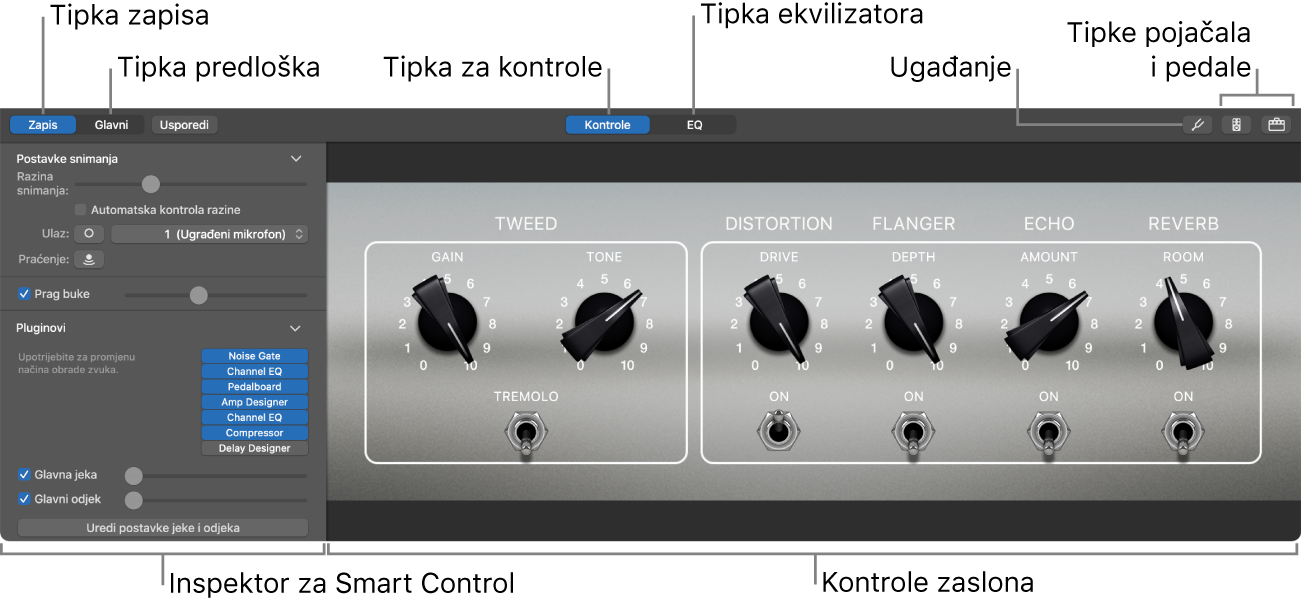
Otvaranje prozora Smart Controls
U aplikaciji GarageBand na Macu, odaberite zapis, zatim kliknite tipku Smart Controls
 na kontrolnoj traci.
na kontrolnoj traci.
Za audio zapise možete urediti postavke snimanja, otvoriti prozor za ugađanje i otvoriti Amp Designer, Bass Amp Designer i plugine za Pedalboard. Za zapise softverskih instrumenata možete podesiti osjetljivost klavijature i upotrebljavati Arpeggiator.
Za informacije o upotrebi Smart Controls s konfiguracijama softverskih instrumenata, pogledajte Vrste postavki Smart Controls u aplikaciji GarageBand na Macu.
Za informacije o upotrebi efekata, pogledajte Dodavanje i uređivanje efekata plugina u aplikaciji GarageBand na Macu.
Za informacije o upotrebi efekta ekvilizatora, pogledajte Upotreba efekta ekvilizatora u aplikaciji GarageBand na Macu.
Za informacije o pluginima Amp Designer, Bass Amp Designer i Pedalboard, pogledajte Uvod u pojačala i pedale u aplikaciji GarageBand na Macu.
Za informacije o upotrebi Arpeggiatora, pogledajte Upotreba Arpeggiatora u aplikaciji GarageBand na Macu.
Za informacije o podešavanju izvora ulaznog signala i uključivanju praćenja audio zapisa, pogledajte Priključivanje mikrofona za uporabu s aplikacijom GarageBand na Macu i Priključivanje električne gitare za uporabu s aplikacijom GarageBand na Macu.
Za informacije o osjetljivosti tipkovnice, pogledajte Sviranje softverskih instrumenata u aplikaciji GarageBand na Macu.